Cómo usar dos cuentas de WhatsApp en iPhone
Configurar WhatsApp usando su número de teléfono en un iPhone es fácil. Sin embargo, si usa dos SIM en tu iPhonees difícil usar ambos números de teléfono con whatsapp.
Varios fabricantes de teléfonos basados en Android ofrecen aplicaciones duales para permitirle crear dos instancias de WhatsApp. Esto facilita la usar dos cuentas de whatsapp en android. Hay una solución rápida si quieres hacer lo mismo en un iPhone. Vea cómo puede usar dos cuentas de WhatsApp en un iPhone.
¿Para qué sirven dos cuentas de Whatsapp en un iPhone?
Si tiene un número de teléfono para uso personal y otro para el trabajo, no querrá mezclarlos. Por eso tenemos teléfonos Dual SIM. Asimismo, es ideal crear dos cuentas de WhatsApp diferentes para que tus conversaciones con amigos y familiares no se mezclen con conversaciones profesionales.
 Cómo Crear Un Código QR En 7 Sencillos Pasos
Cómo Crear Un Código QR En 7 Sencillos PasosTambién puede administrar mejor sus notificaciones con los modos de desplazamiento en el iPhone. Puede deshabilitar las notificaciones de su número de trabajo en WhatsApp durante los fines de semana y deshabilitar las notificaciones personales durante el horario laboral. Si esto suena como algo que le gustaría hacer, así es como puede configurar cuentas de WhatsApp en su iPhone.
Configuración de la primera cuenta de WhatsApp
Si aún no está usando WhatsApp en su iPhone, lo primero que debe hacer es crear una cuenta con su número de teléfono principal.
Paso 1: Descarga WhatsApp desde la App Store en tu iPhone.
Lee También No Hay Altavoces Ni Auriculares Conectados: Métodos Para Solucionarlo
No Hay Altavoces Ni Auriculares Conectados: Métodos Para Solucionarlo2do paso: Abra la aplicación y seleccione Aceptar y continuar.
Paso 3: Seleccione su país e ingrese su número de teléfono.
Lee También Cómo Recuperar La Contraseña De Windows 10
Cómo Recuperar La Contraseña De Windows 10Paso 4: Toca Listo en la esquina superior derecha.
Paso 5: WhatsApp enviará una OTP a tu número de teléfono para verificarlo. Acude al Ministerio Público.
Lee También SpyHunter 5. Usabilidad, Efectividad Y Confiabilidad
SpyHunter 5. Usabilidad, Efectividad Y ConfiabilidadPaso 6: Si tiene una copia de seguridad de iCloud, puede optar por restaurarla tocando Restaurar historial de chat. También puede optar por omitir usando el botón en la esquina superior derecha si desea crear una nueva cuenta.
Paso 7: Una vez que se restablezca su copia de seguridad, toque Siguiente.
 Los 7 Mejores AntiMalware Para Windows
Los 7 Mejores AntiMalware Para WindowsAhora ha configurado la primera cuenta de WhatsApp en su iPhone. Esta cuenta está registrada con el número de teléfono que ingresó durante la configuración inicial.
Ahora que tiene una cuenta de WhatsApp conectada a su iPhone, es hora de configurar la segunda. A diferencia de Android, no vamos a clonar la aplicación ni a crear un espacio paralelo para instalar otra instancia de WhatsApp.
Desafortunadamente, Apple y WhatsApp no permiten el uso directo de una segunda instancia de cuenta. Entonces, creemos un WhatsApp Business es la única solución por ahora.
WhatsApp Business es otra versión de WhatsApp especialmente diseñada para empresas. No obstante, las personas sin empresa también pueden utilizar la app sin ningún problema. Funciona como WhatsApp e incluso tiene funciones adicionales como la respuesta automática a los mensajes.
Configuración de la segunda cuenta de WhatsApp
Configuremos la segunda cuenta de WhatsApp en WhatsApp Business para que tengamos cuentas con ambos números de teléfono conectados y funcionando en su iPhone.
Paso 1: Instale WhatsApp Business desde la App Store en su iPhone.
Lee También Cómo Activar Windows Defender Directiva De Grupo
Cómo Activar Windows Defender Directiva De Grupo2do paso: Antes de guardar su número de teléfono, asegúrese de que su tarjeta SIM secundaria esté activada en su iPhone como eSIM o insertada en otro teléfono inteligente que tenga con usted. Esto es esencial ya que recibirá la OTP en el número de teléfono secundario para iniciar sesión en WhatsApp Business.
Paso 3: Abra WhatsApp Business y seleccione Aceptar y continuar.
Paso 4: En este punto, WhatsApp le preguntará si desea usar el mismo número de teléfono registrado con su primera cuenta de WhatsApp en WhatsApp Web. Seleccione "Usar un número diferente" ya que desea configurar una cuenta secundaria de WhatsApp.
Paso 5: Seleccione su país e ingrese su número de teléfono.
Paso 6: Toca Listo en la esquina superior derecha.
Paso 7: WhatsApp enviará una OTP a tu número de teléfono para verificarlo. Introduce la OTP cuando llegue.
Paso 8: Si está configurando un nuevo número, es poco probable que tenga una copia de seguridad de iCloud para él. Luego presione Ignorar. Pero si estaba usando este número para WhatsApp en otro iPhone, puede optar por restaurarlo tocando Restaurar historial de chat.
Paso 9: Una vez que se restablezca su copia de seguridad, toque Siguiente.
Paso 10: Introduce tu nombre y añade una foto de perfil si lo deseas. Seleccione la opción de categoría Empresa y elija No es una empresa. Presiona Listo.
Paso 11: Presiona Siguiente.
Paso 12: Si ve una advertencia de que el nombre no sigue las pautas, seleccione Continuar.
Paso 13: Luego toque Ahora no.
¡Ahora ha configurado con éxito una segunda cuenta de WhatsApp en su iPhone!
Disfruta de WhatsApp Dual en tu iPhone
La aplicación de WhatsApp predeterminada ahora está conectada a través de su número de teléfono principal, mientras que el número de teléfono secundario se usa en WhatsApp Business. Así es como WhatsApp y Apple te permiten usar una segunda cuenta de WhatsApp sin esta tediosa solución. Ahora puedes separar tus chats y usar la cuenta de WhatsApp correspondiente para chatear con la gente.
Si quieres conocer otros artículos parecidos a Cómo usar dos cuentas de WhatsApp en iPhone puedes visitar la categoría Informática.

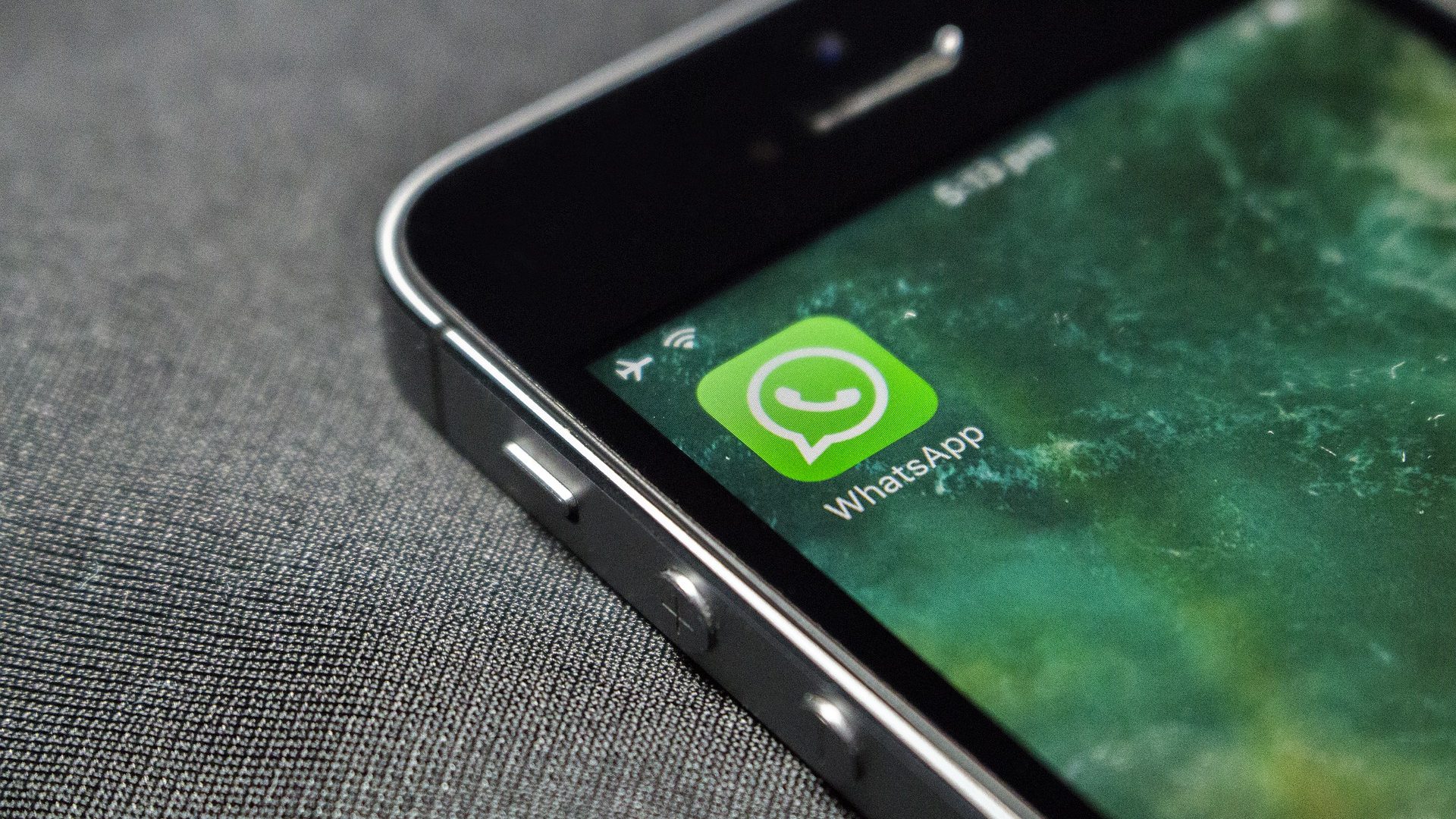
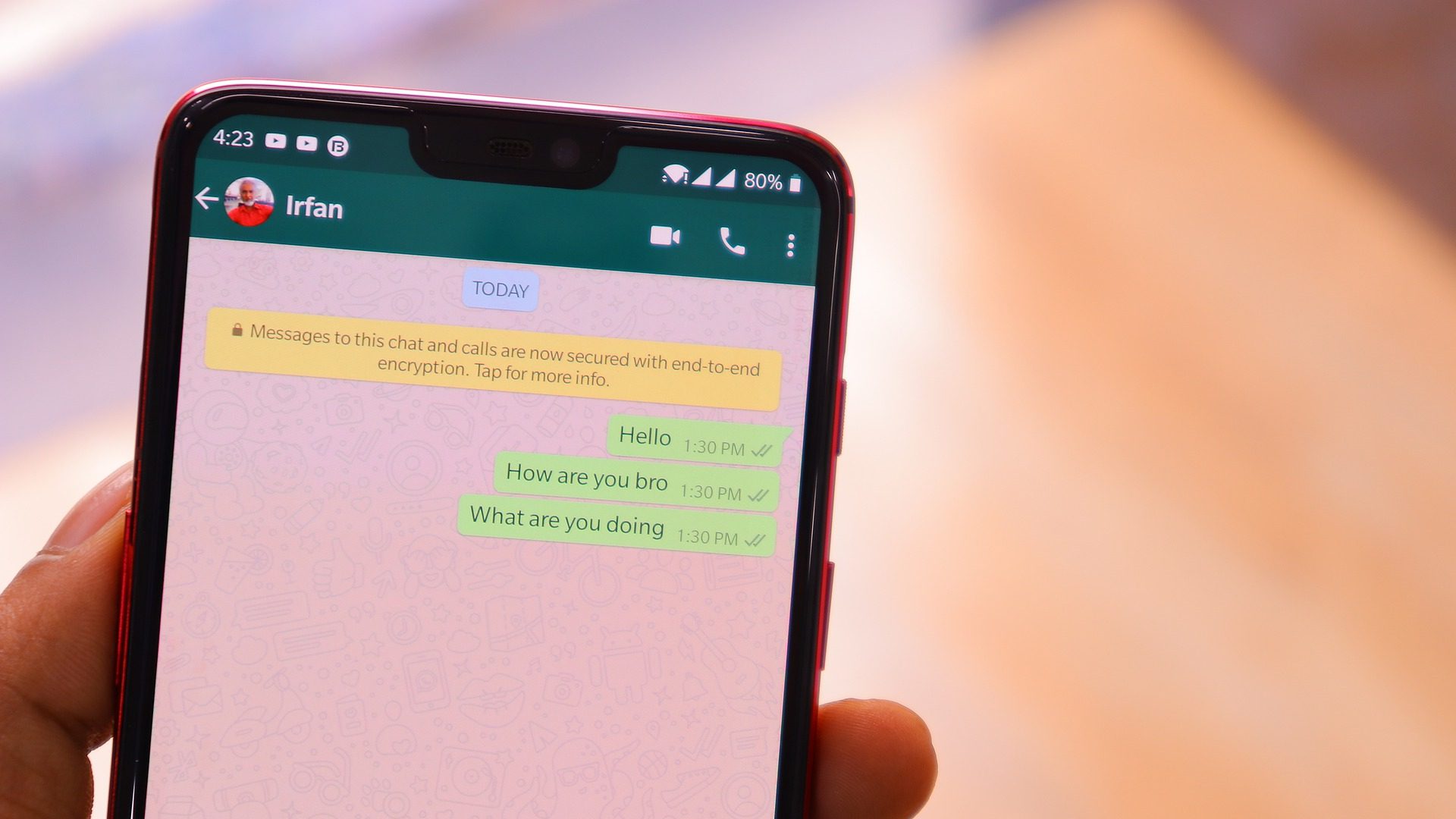
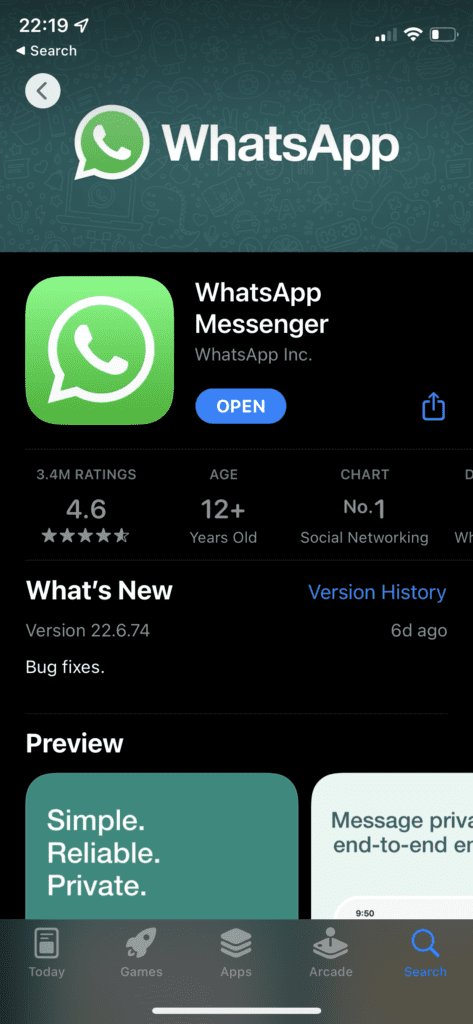
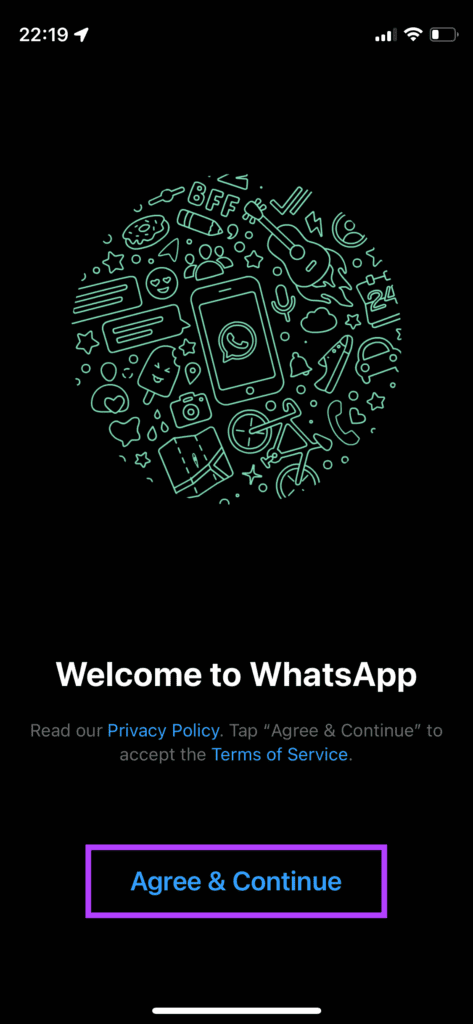
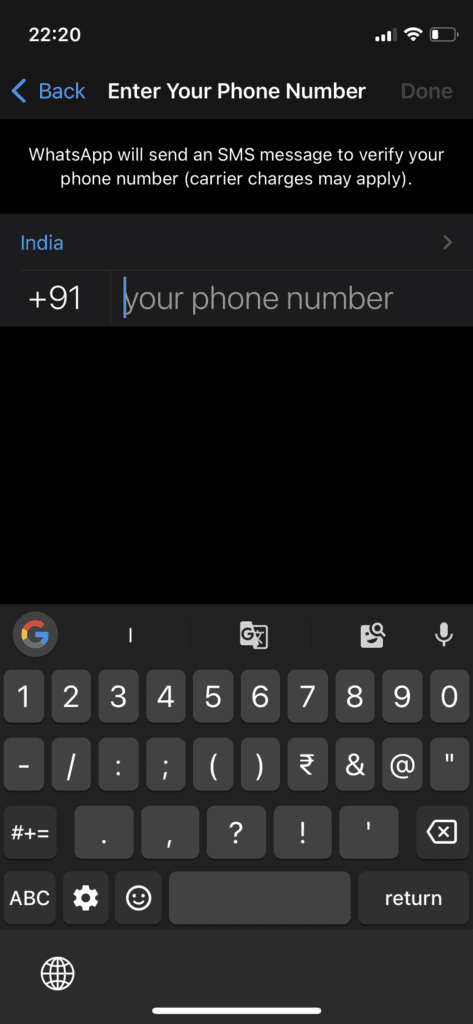
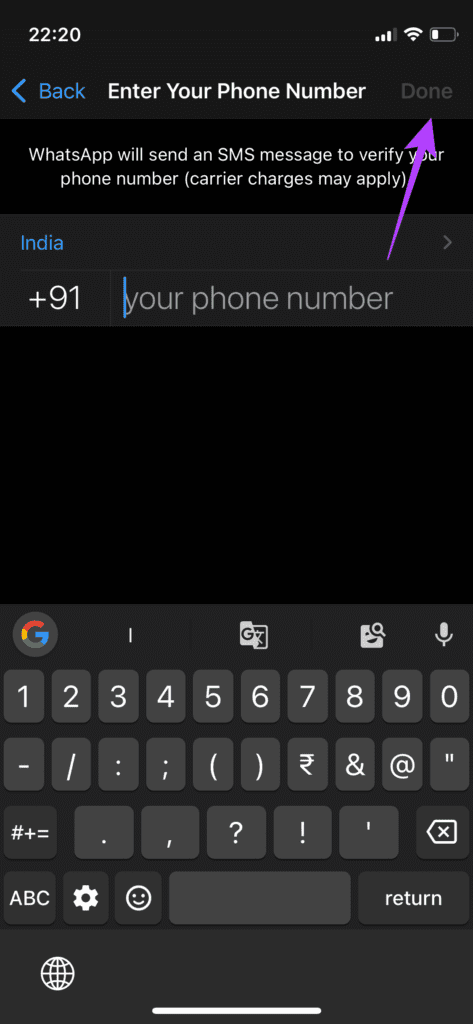

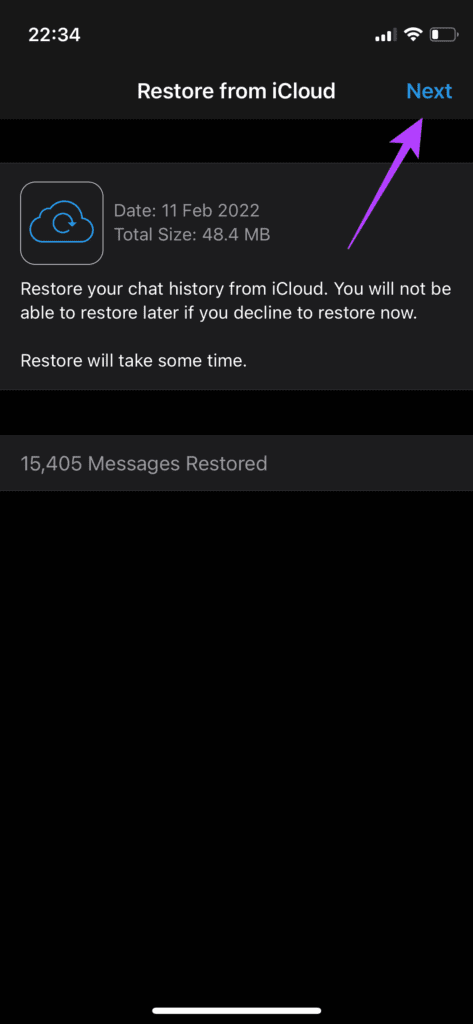
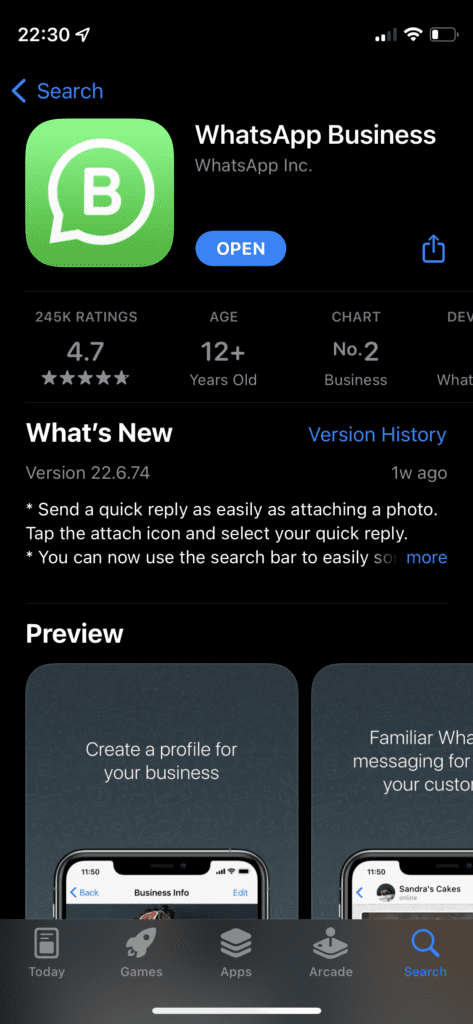
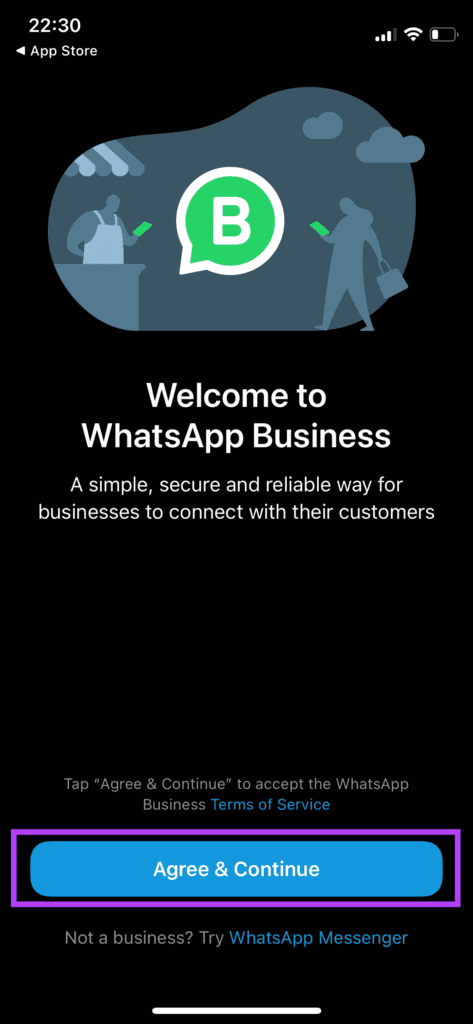
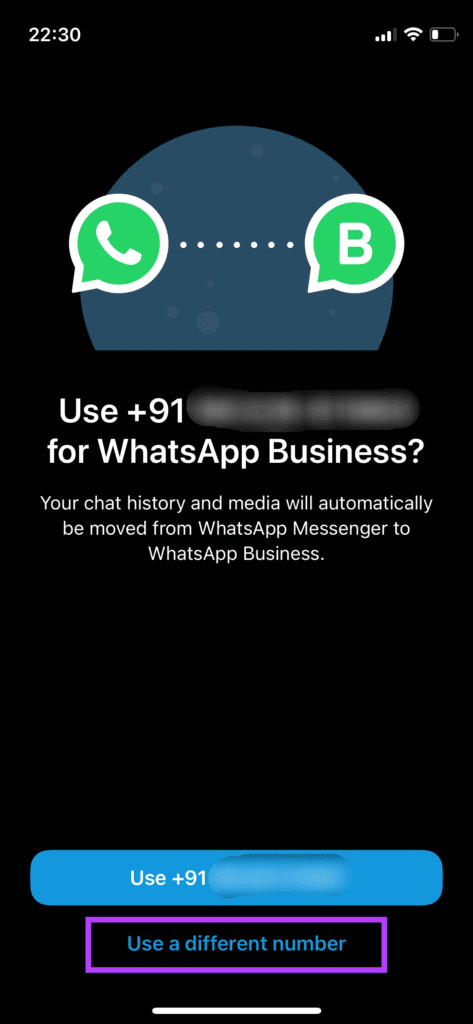
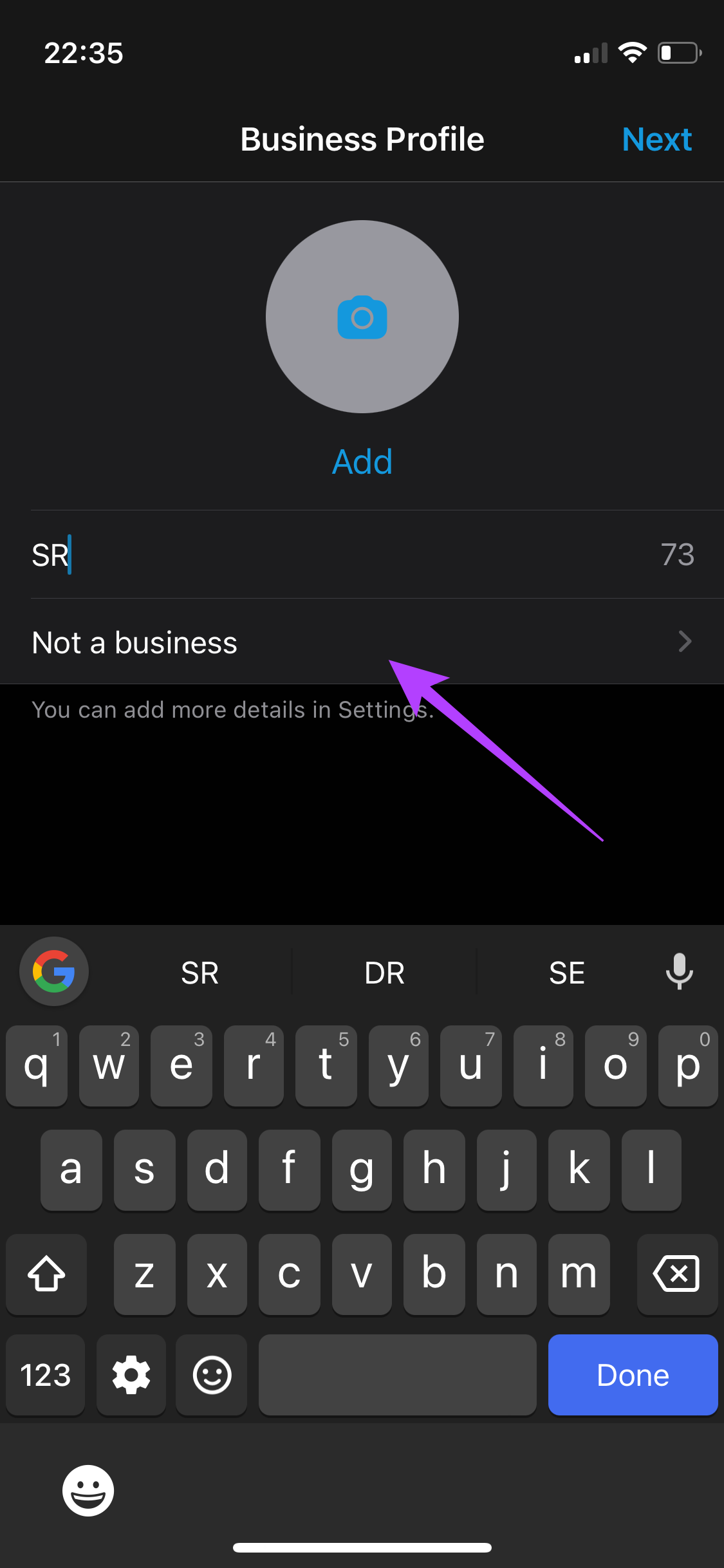
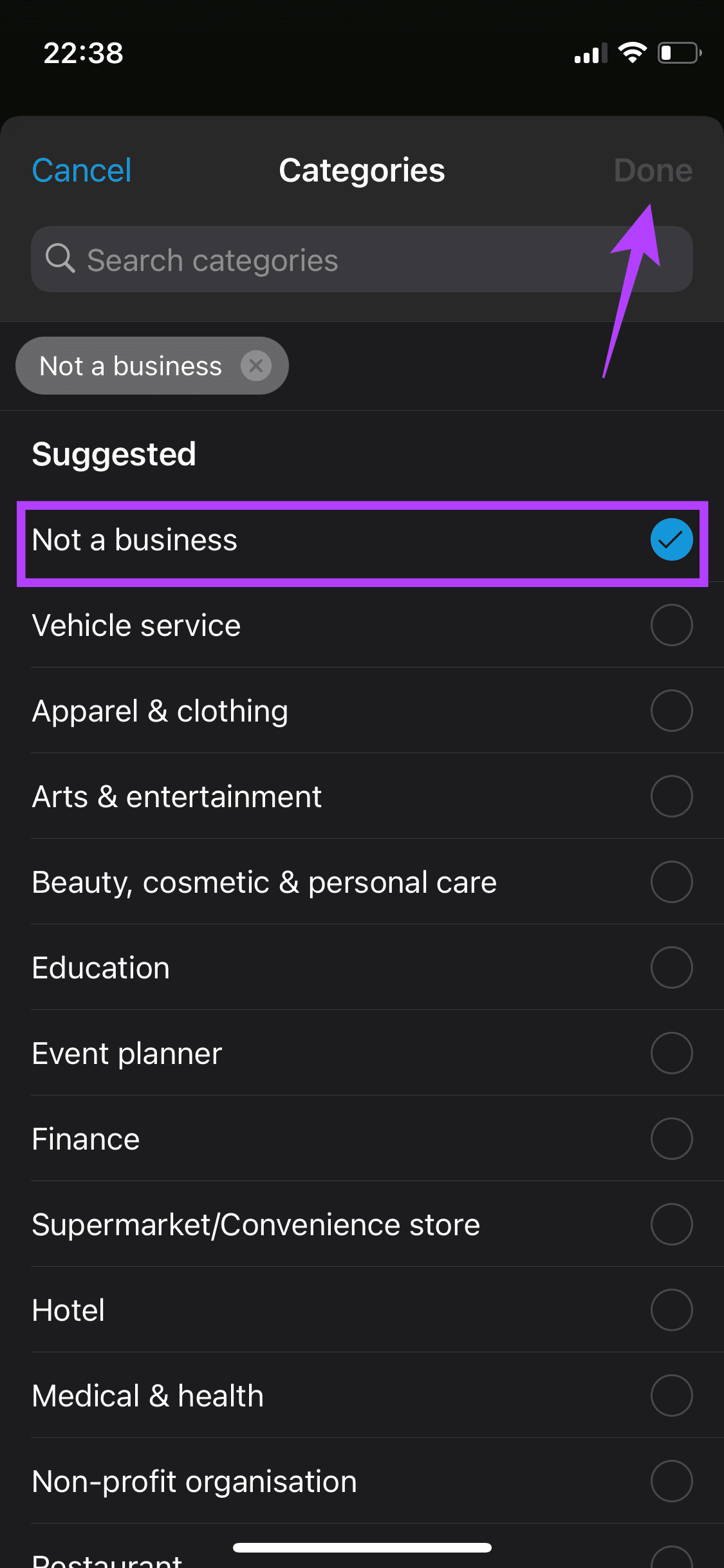
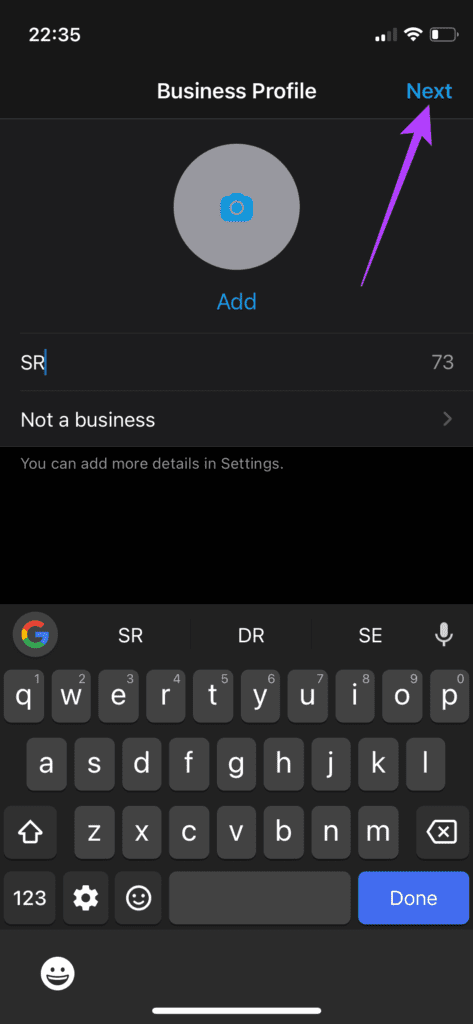
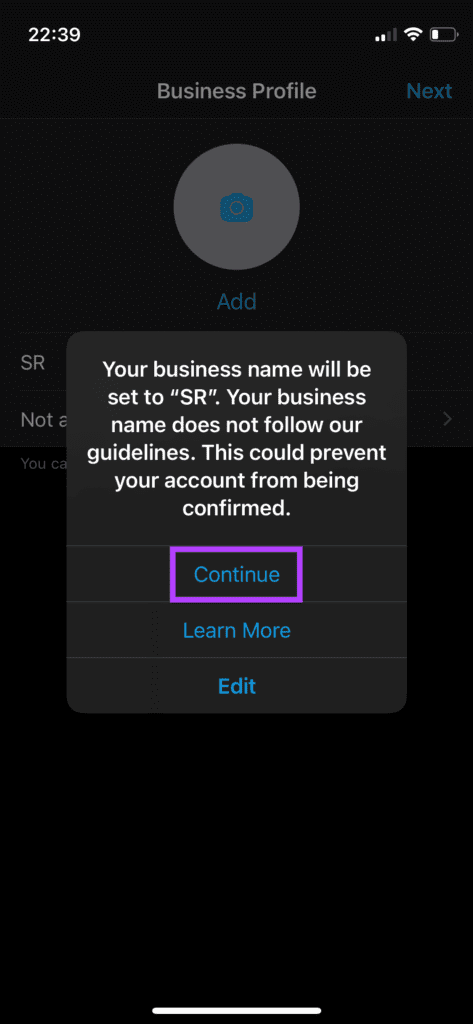
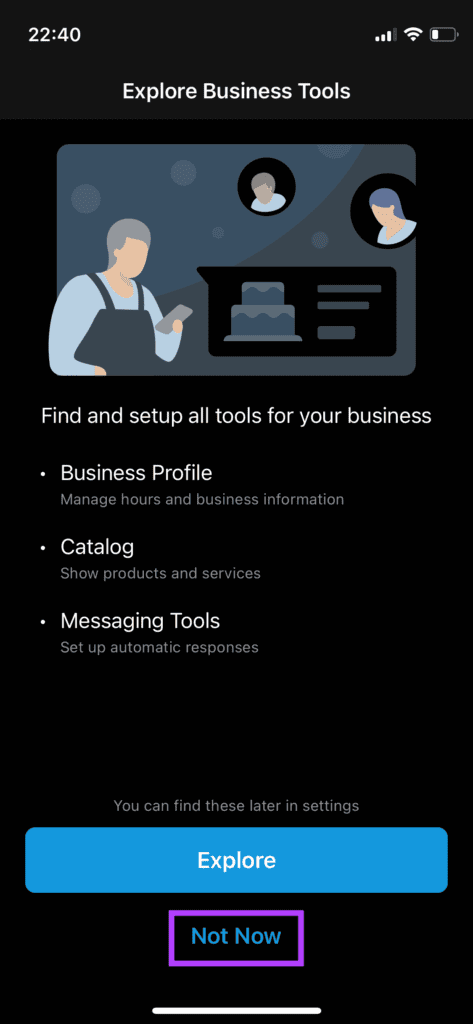
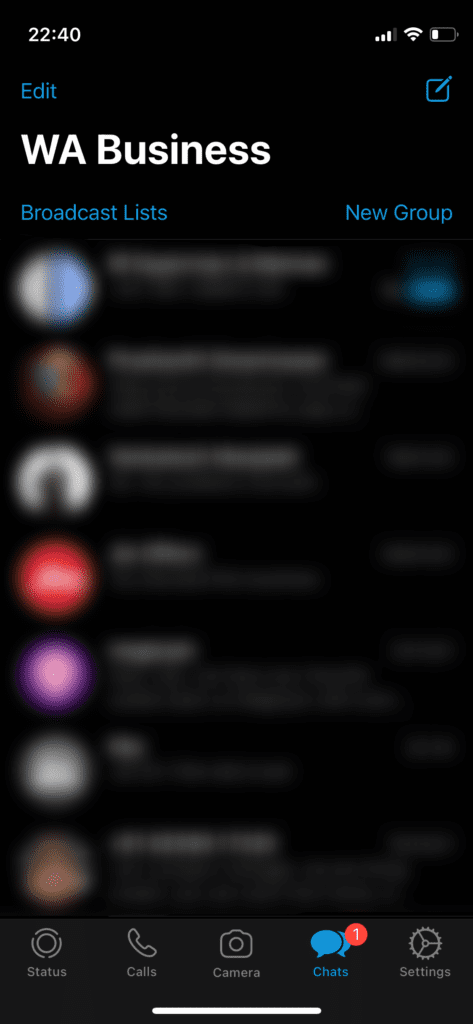
TE PUEDE INTERESAR